Интернет – неотъемлемая часть нашей жизни. Однако, не всегда есть возможность получить доступ к нему с помощью роутера или проводной сети. В таких случаях можно воспользоваться точкой доступа на своем мобильном телефоне. Расшарив интернет с телефона, вы сможете подключиться к нему с помощью других устройств.
Итак, как же подключиться к точке доступа через телефон? Все довольно просто. Сперва, убедитесь, что у вас есть устройство с Wi-Fi. Это может быть ноутбук, планшет или другой смартфон. Затем, проверьте, доступна ли функция "Точка доступа" на вашем телефоне. Обычно она находится в меню настроек, в разделе "Подключение и раздача Wi-Fi".
Когда вы нашли и активировали функцию "Точка доступа" на телефоне, перейдите к устройству, которое нужно подключить. Найдите список доступных Wi-Fi сетей и выберите вашу точку доступа. Здесь может потребоваться ввести пароль – не забудьте его установить в настройках точки доступа на телефоне. После успешного подключения, вы получите полный доступ к интернету через телефон.
Теперь у вас есть возможность подключиться к точке доступа через телефон и наслаждаться интернетом даже в отсутствие проводной сети. Не забывайте о том, что использование мобильного интернета может повлечь за собой дополнительные расходы, так что будьте внимательны при выборе тарифного плана. Удачного подключения!
Подключение к Wi-Fi через телефон: шаги для новичков

Подключение к Wi-Fi через телефон может показаться сложной задачей для новичков, но с помощью простых шагов вы сможете справиться с этой задачей без проблем.
Шаг 1: Настройки
Первым шагом необходимо открыть настройки телефона. Обычно значок настройки представлен шестеренкой и располагается на рабочем столе или в списке приложений. Найдите иконку настройки и нажмите на нее.
Шаг 2: Wi-Fi
В меню настроек найдите вкладку "Wi-Fi" и нажмите на нее. Это откроет список доступных Wi-Fi сетей в вашей области.
Шаг 3: Выбор сети
Выберите из списка доступных сетей ту, к которой вы хотите подключиться. Обычно сети называются по имени провайдера или модели маршрутизатора. Нажмите на название выбранной сети.
Шаг 4: Ввод пароля
Если выбранная сеть защищена паролем, появится окно для ввода пароля. Введите пароль с помощью экранной клавиатуры и нажмите "Подключиться" или аналогичную кнопку.
Шаг 5: Подключение
После ввода правильного пароля ваш телефон начнет подключаться к выбранной сети Wi-Fi. Процесс подключения может занять несколько секунд, пока телефон проверяет и устанавливает соединение.
Шаг 6: Проверка подключения
После успешного подключения вы увидите значок Wi-Fi вверху экрана. Это означает, что вы успешно подключены к выбранной сети и можете использовать интернет.
Теперь вы знаете основные шаги для подключения к Wi-Fi через телефон. Пользуйтесь интернетом без проводов и наслаждайтесь свободой!
Выбор точки доступа
Перед тем, как подключиться к точке доступа через телефон, необходимо выбрать подходящую сеть Wi-Fi. Для этого выполните следующие шаги:
1. Откройте настройки Wi-Fi. Обычно это значок сигнала Wi-Fi на панели уведомлений или в меню настройки вашего телефона.
2. В списке доступных сетей найдите нужную точку доступа. Они могут быть различными и называться в зависимости от места, где вы находитесь. Обратите внимание на название и сигнал сети.
3. Проверьте информацию о сети. Это может включать в себя имя сети (SSID), уровень сигнала, тип защиты и требуемый пароль. Обратите внимание на эти детали, чтобы выбрать подходящую точку доступа.
4. Выберите нужную точку доступа. Нажмите на название сети, чтобы выбрать ее. Если точка доступа защищена паролем, вам потребуется ввести его.
Совет: Если вы сомневаетесь, какую сеть выбрать, можно обратиться к администратору места, где вы находитесь, или выбрать точку доступа с наиболее сильным сигналом.
После выбора точки доступа ваш телефон попытается подключиться к ней. Если все настройки верны и сигнал достаточно сильный, вы успешно подключитесь к выбранной сети Wi-Fi.
Включение Wi-Fi на телефоне

Для подключения к точке доступа через телефон вам понадобится включить Wi-Fi на вашем устройстве. Это можно сделать следующим образом:
- Откройте настройки телефона.
- Найдите раздел "Беспроводные сети" или "Сети и подключения".
- В этом разделе найдите и выберете "Wi-Fi".
- Нажмите на кнопку, чтобы включить Wi-Fi.
После включения Wi-Fi на вашем телефоне, устройство начнет сканирование доступных Wi-Fi сетей. Вы увидите список доступных точек доступа. Выберите нужную точку доступа и введите пароль, если это требуется. После успешного подключения вы сможете использовать интернет на своем устройстве.
Подключение к сети

Для подключения к точке доступа через телефон необходимо выполнить несколько простых шагов.
1. Включите Wi-Fi на своем телефоне. Для этого обычно нужно открыть панель уведомлений, найти и нажать на иконку Wi-Fi.
2. После включения Wi-Fi, ваш телефон начнет сканировать доступные сети. Дождитесь, пока появится список доступных Wi-Fi сетей.
3. В списке выберите нужную сеть. Обычно это имя сети (SSID), которое вы видели ранее на устройстве, с которым хотите подключиться.
4. Введите пароль, если сеть защищена. Если у сети нет пароля, то пропустите этот шаг.
5. Нажмите на кнопку "Подключиться" или "Соединиться". Ваш телефон попытается установить соединение с выбранной сетью.
6. После установки соединения, на вашем телефоне должен появиться значок Wi-Fi, обозначающий успешное подключение. Если значок появился, значит вы можете использовать интернет через точку доступа на своем телефоне.
Теперь вы можете наслаждаться быстрым и удобным подключением к интернету через ваш телефон.
Важно: Убедитесь, что ваш телефон находится в пределах действия Wi-Fi сигнала точки доступа. В противном случае, соединение может быть нестабильным или отсутствовать.
Следуйте этим простым шагам и вы успешно подключитесь к выбранной точке доступа через ваш телефон.
Ввод пароля
Чтобы подключиться к точке доступа через телефон, вам понадобится ввести пароль. Пароль представляет собой комбинацию символов, которую задал администратор сети. Введите пароль с осторожностью, так как неправильный ввод может привести к невозможности подключения.
1. На экране вашего телефона найдите иконку, отвечающую за настройку Wi-Fi.
2. Нажмите на иконку, чтобы открыть список доступных сетей.
3. В списке сетей найдите имя сети точки доступа, к которой вы хотите подключиться.
4. Нажмите на имя сети для выбора ее подключения.
5. При необходимости введите пароль, который был предоставлен администратором сети.
6. Убедитесь, что вы правильно ввели пароль, и нажмите кнопку "Подключиться".
7. Ваш телефон попытается подключиться к точке доступа с введенным паролем.
8. Если пароль правильный, то вам будет отображено сообщение о подключении к сети. Если пароль неправильный, то вам может быть предложено повторно ввести пароль.
После успешного ввода пароля вы сможете пользоваться доступом к сети через свой телефон.
Проверка подключения

После выполнения всех предыдущих шагов необходимо проверить, успешно ли произошло подключение к точке доступа через телефон. Для этого выполни следующие действия:
1. Открой любой веб-браузер на своем устройстве.
2. В адресной строке введи веб-адрес любого сайта, например, www.google.com.
3. Нажми клавишу Enter или кнопку "Перейти".
4. Дождись загрузки страницы.
Если страница успешно загрузилась, то подключение к точке доступа через телефон работает корректно. Если же страница не загружается или отображается сообщение об ошибке, то возможно, введеные настройки некорректны. В таком случае повтори все шаги инструкции еще раз, чтобы исключить возможность ошибок.